Bạn đang cảm thấy đường truyền mạng kém đi khi sử dụng? Bạn muốn kiểm tra tình trạng mạng của nhà bạn đang sử dụng liệu có tốt hay không? Hay bạn đang muốn biết rằng tốc độ mạng của các nhà mạng cung cấp như FPT, Viettel hay VNPT có sự khác nhau, nhanh hay chậm ra sao thì cách đơn giản nhất chính là việc sử dụng lệnh Ping kiểm tra mạng trong CMD. Trong bài viết dưới đây, chúng tôi sẽ hướng dẫn các bạn cách sử dụng lệnh này một cách dễ dàng và thuận tiện nhất.
Dùng lệnh ping kiểm tra mạng trong CMD như thế nào?
Bạn đang sử dụng mạng LAN, mạng có dây hay wifi thì bạn cũng nên kiểm tra xem liệu mạng máy tính mà mình sử dụng liệu đường truyền có tốt hay không và tình trạng hiện nay như thế nào, từ đó có những phương án kịp thời sửa chữa nếu có sự cố xảy ra. Bằng việc sử dụng lệnh Ping kiểm tra mạng trong CMD sẽ giúp cho bạn biết được trong hệ thống nội bộ của bạn có tốt hay không và nó còn có thể giúp bạn kiểm tra tốc độ mạng internet. Tuy nhiên để có thể dễ dàng sử dụng lệnh này thì bạn cần phải hiểu rõ được khái niệm về nó là gì?
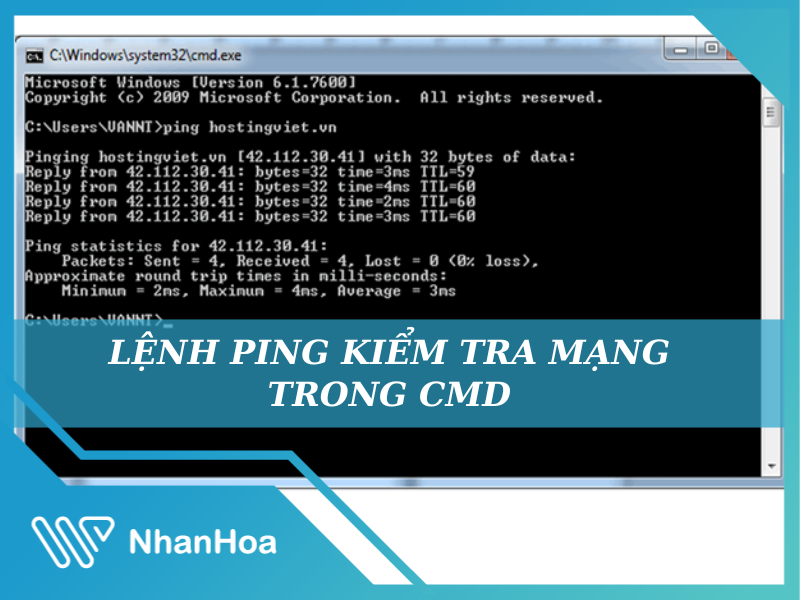 >>> Xem thêm: Hosting tốc độ cao SỐ 1 hiện nay - NVMe Hosting
>>> Xem thêm: Hosting tốc độ cao SỐ 1 hiện nay - NVMe Hosting
Lệnh ping được biết đến với cái tên đầy đủ đó là Packet Internet Grouper. Lệnh này được sử dụng để xem xem gói dữ liệu mạng mà bạn đang sử dụng cho máy tính của mình có hay không có lỗi xảy ra. Đây là lệnh rất phổ biến trong CMD dùng để phát hiện lỗi mạng hay kiểm tra xem liệu có 2 thiết bị trong cùng một mạng nào đó có được kết nối với nhau hay không. Vậy cách sử dụng của lệnh này như thế nào?
- Bước 1: Mở cửa sổ CMD bằng cách là bạn chỉ cần nhấn tổ hợp phím window+R để mở hộp thoại Run, rồi sau đó bạn nhập từ khóa CMD trong khung tìm kiếm và nhấn tiếp ok để mở cửa sổ CMD ra.
- Bước 2: Sử dụng lệnh ping để kiểm tra mạng trong CMD:
Đây là một số mã lệnh của các nhà mạng như viettel, FPT, VNPT là:
Viettel: ping 203.113.131.1
FPT: ping 210.245.31.130
VNPT: ping 203.162.4.190
Lệnh để ping các website đó là: ping (domain_name) ví dụ như ping youtube.com. Sau khi nhập lệnh ping thì nhấn enter là được. Khi kiểm tra thì các bạn nên chú ý các thông số sau:
- 32 bit (Bytes=32) là mặc định của gói tập tin khi gửi đi.
- Time là thời gian hay còn gọi là độ trễ của gói tin khi thời gian càng nhỏ thì tốc độ càng nhanh.
>>> Xem thêm: Hướng dẫn cài đặt php admin - Hỗ trợ cài đặt CSDL A - Z
>>> Xem thêm: File .htaccess nằm ở đâu? Cách tạo file .htaccess đơn giản, nhanh chóng
Lỗi request time out khi Ping là gì?
Khi thực hiện lệnh ping để kiểm tra mạng thì nó sẽ đưa ra màn hình của bạn thông báo kết quả khi nó kiểm tra được. Có 3 thông báo có thể xảy ra khi bạn thực hiện lệnh này bao gồm:
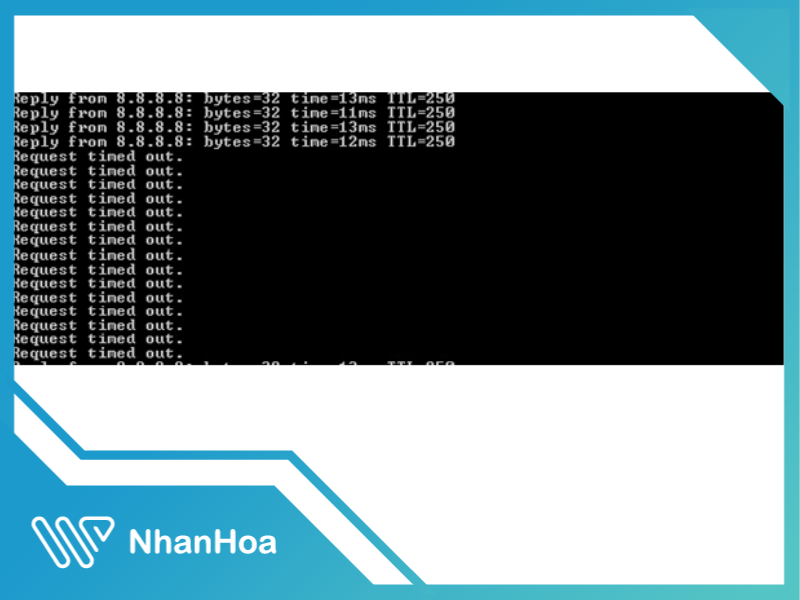
- Thông báo tới dòng lệnh: Reply from 210.211.110.180: bytes=32 time=3ms TTL=54. Khi bạn nhận được thông báo có dạng như thế này từ máy tính thì có nghĩa là lệnh của bạn đã được thực hiện đến máy tính thành công và hệ thống mạng không có lỗi vẫn sử dụng và kết nối được như thông thường. Các kí hiệu hay dòng lệnh “Reply from 210.211.110.180: “ có nghĩa là máy nào đang gửi đến thông điệp trả lời cho bạn. Bytes=32 là kích thước của gói tin đã gửi đi còn time=3ms là thời gian của quá trình hồi đáp. TTL=54 là thời gian sống của gói tin và khi hết thời gian gói tin này sẽ bị hủy.
- Thông báo tới dòng lệnh lỗi request time out khi ping: Đây là dòng lệnh hiển thị khi không kết nối được đến máy đích và không có phản hồi trả về. Nguyên nhân của lỗi này là do các thiết bị định tuyến router bị tắt hoặc địa chỉ máy đích không có thật, bị tắt hay cấm ping.
- Thông báo tới dòng lệnh destination host unreachable: Có nghĩa là không thể kết nối đến máy đích do cáp bị đứt, không gắn cáp vào card mạng,...
>>> Xem thêm: Host SỐ 1 cho Wordpress - Dịch vụ chất lượng hàng đầu với chi phí cực tiết kiệm
>>> Xem thêm: Server VPS - Tìm hiểu dịch vụ VPS chất lượng cao - giá rẻ số 1 thị trường
Lời kết
Trên đây là cách nhanh nhất mà chúng tôi giới thiệu cho bạn khi muốn sử dụng lệnh ping để kiểm tra mạng trong CMD, cùng với lỗi request time out khá phổ biến khi ping. Hy vọng là với các mà chúng tôi đưa ra có thể giúp bạn có hướng khắc phục hiệu quả nhất.

















 Phản ánh chất lượng dịch vụ:
Phản ánh chất lượng dịch vụ: 
